今日热点弹窗怎么彻底删除win7 在win7今日热点的弹窗怎么永久卸载
更新时间:2023-03-19 08:25:38作者:jiang
最近有win7系统用户反映说碰到这样一个问题,就是使用电脑时,总是会弹出今日热点的弹窗,关闭之后下次还会出现,让用户们很是困扰,该怎么永久卸载呢?针对此问题,本文将为大家介绍一下win7今日热点弹窗彻底删除方法吧。
具体步骤如下:
方法一、
1、点击桌面右下角的输入法键盘,点击2345王牌拼音输入法。
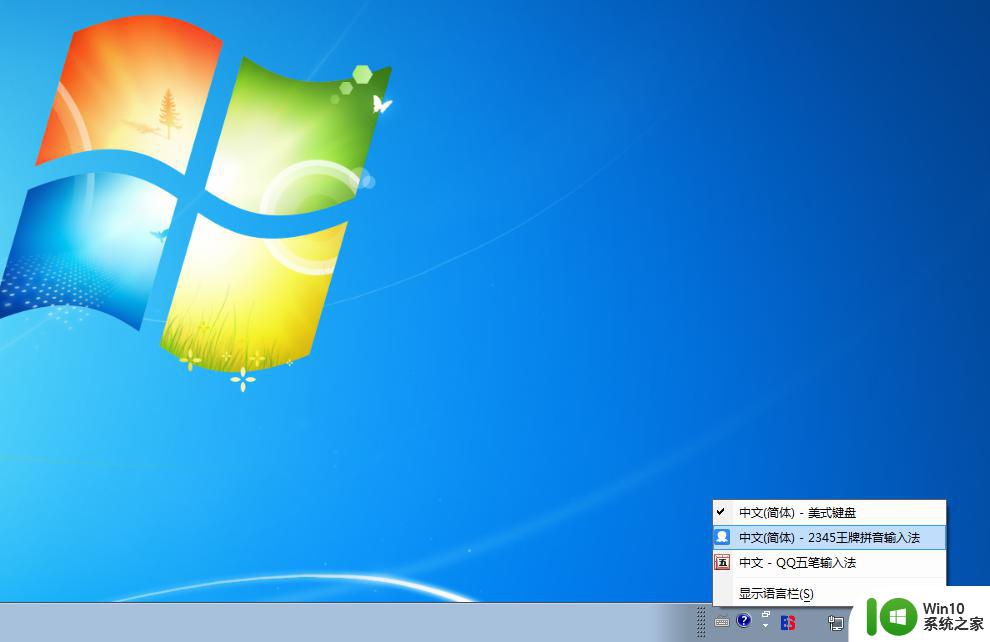
2、点击设置图标。
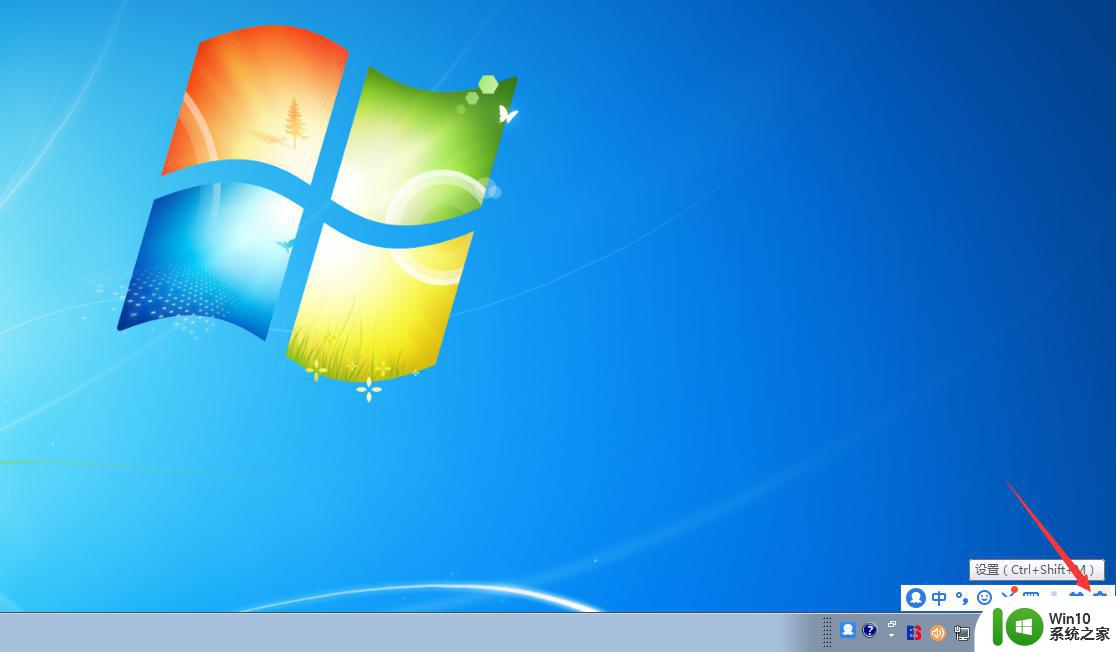
3、点击常用,会看到有订阅今日热点的按钮显示了,把勾去掉点击确定。
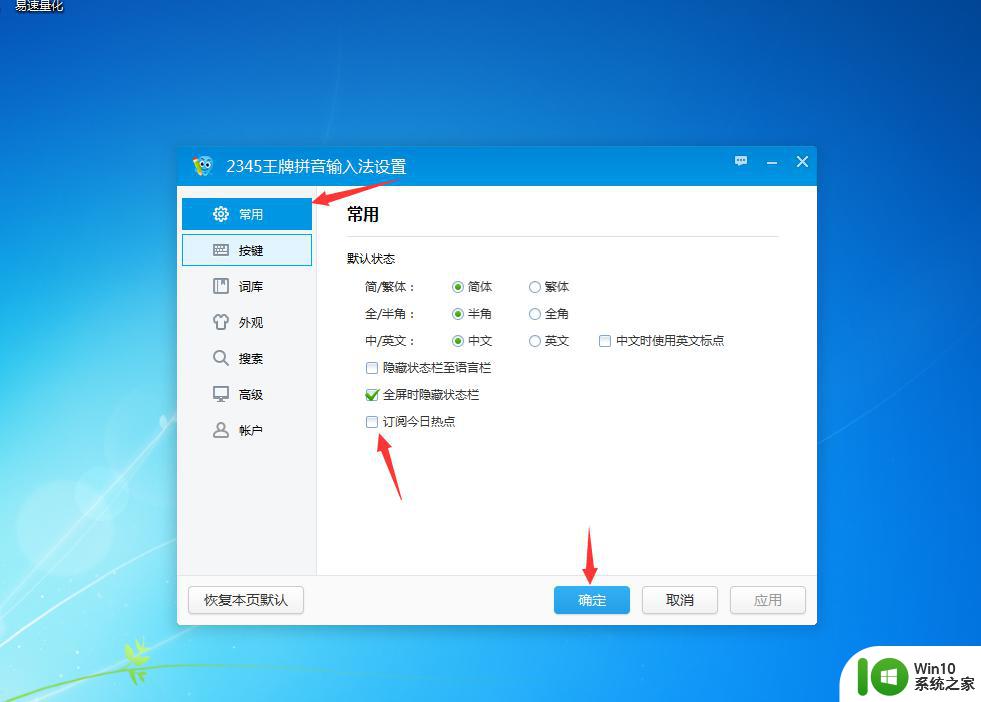
4、这里顺带说下高级里面还有一个右下角弹窗,点击去掉勾,然后确定即可。
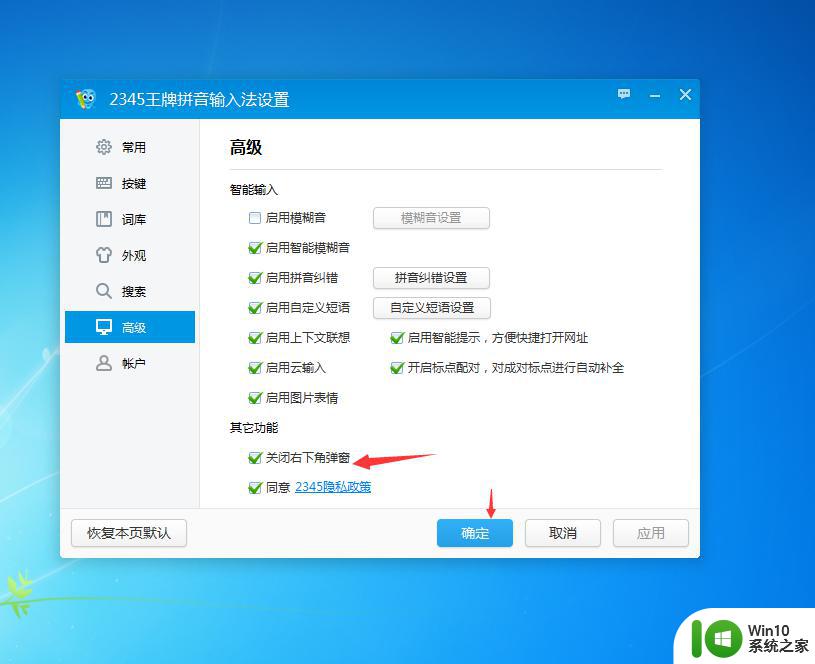
操作方法二
1、看下面是我们电脑弹出的今日热点窗口是不是觉得很烦呀。
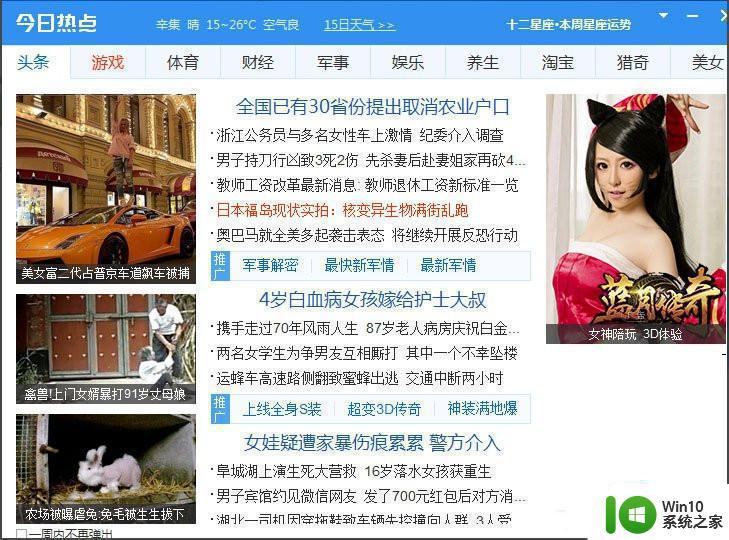
2、在任务栏中点击右键-启动任务管理器。
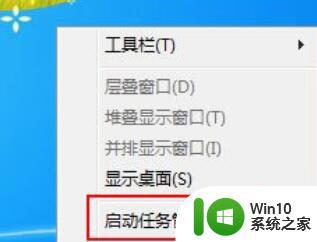
3、选择进程,发现今日热点是2345看图携带的。
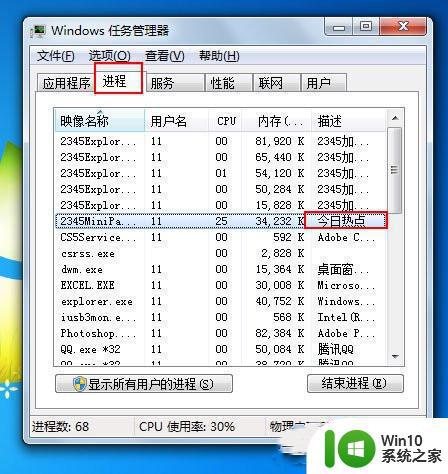
4、选中后,右键-点击打开文件位置,找到文件保存位置。
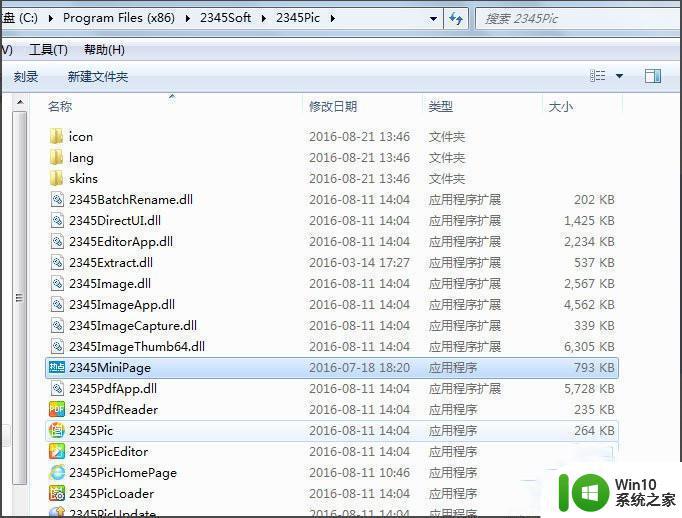
5、右键,删除文件就行了。
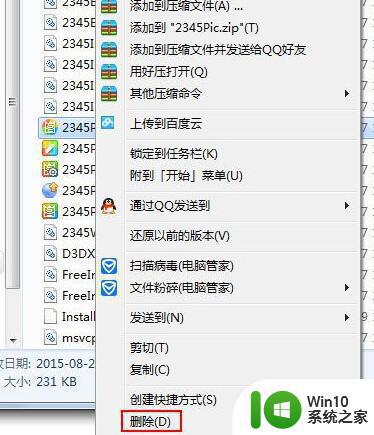
以上给大家讲解的就是今日热点弹窗怎么彻底删除win7的详细内容,如果你有需要的话,可以学习上面的方法来进行卸载。
今日热点弹窗怎么彻底删除win7 在win7今日热点的弹窗怎么永久卸载相关教程
- win7今日热点怎么彻底卸载 window7今日热点卸载如何操作
- win7如何关闭电脑今日热点 电脑win7热点资讯怎么关闭
- win7弹窗广告怎么彻底清除 如何彻底删除win7广告弹窗
- win7如何消除热点资讯弹出的窗口 如何关闭Win7系统中弹出的热点资讯窗口
- win7如何彻底删除ff新推荐 win7 ff新推荐弹窗怎么删除
- win7弹窗广告清除方法 如何彻底清除win7电脑弹窗广告
- win7脱机工作弹窗怎么关闭 win7脱机工作弹窗怎么永久关闭
- win7弹出来的广告怎么永久关闭 win7关闭广告弹窗的方法
- win7彻底关闭广告弹窗的具体方法 win7怎么彻底关闭弹窗广告
- win7如何彻底解决弹窗广告 win7如何设置弹窗广告拦截
- win7系统电脑弹窗广告怎么彻底关闭 如何彻底关闭win7系统电脑弹窗广告
- win7屏蔽今日头条广告的方法 windows7怎么屏蔽今日头条广告
- window7电脑开机stop:c000021a{fata systemerror}蓝屏修复方法 Windows7电脑开机蓝屏stop c000021a错误修复方法
- win7访问共享文件夹记不住凭据如何解决 Windows 7 记住网络共享文件夹凭据设置方法
- win7重启提示Press Ctrl+Alt+Del to restart怎么办 Win7重启提示按下Ctrl Alt Del无法进入系统怎么办
- 笔记本win7无线适配器或访问点有问题解决方法 笔记本win7无线适配器无法连接网络解决方法
win7系统教程推荐
- 1 win7访问共享文件夹记不住凭据如何解决 Windows 7 记住网络共享文件夹凭据设置方法
- 2 笔记本win7无线适配器或访问点有问题解决方法 笔记本win7无线适配器无法连接网络解决方法
- 3 win7系统怎么取消开机密码?win7开机密码怎么取消 win7系统如何取消开机密码
- 4 win7 32位系统快速清理开始菜单中的程序使用记录的方法 如何清理win7 32位系统开始菜单中的程序使用记录
- 5 win7自动修复无法修复你的电脑的具体处理方法 win7自动修复无法修复的原因和解决方法
- 6 电脑显示屏不亮但是主机已开机win7如何修复 电脑显示屏黑屏但主机已开机怎么办win7
- 7 win7系统新建卷提示无法在此分配空间中创建新建卷如何修复 win7系统新建卷无法分配空间如何解决
- 8 一个意外的错误使你无法复制该文件win7的解决方案 win7文件复制失败怎么办
- 9 win7系统连接蓝牙耳机没声音怎么修复 win7系统连接蓝牙耳机无声音问题解决方法
- 10 win7系统键盘wasd和方向键调换了怎么办 win7系统键盘wasd和方向键调换后无法恢复
win7系统推荐
- 1 风林火山ghost win7 64位标准精简版v2023.12
- 2 电脑公司ghost win7 64位纯净免激活版v2023.12
- 3 电脑公司ghost win7 sp1 32位中文旗舰版下载v2023.12
- 4 电脑公司ghost windows7 sp1 64位官方专业版下载v2023.12
- 5 电脑公司win7免激活旗舰版64位v2023.12
- 6 系统之家ghost win7 32位稳定精简版v2023.12
- 7 技术员联盟ghost win7 sp1 64位纯净专业版v2023.12
- 8 绿茶ghost win7 64位快速完整版v2023.12
- 9 番茄花园ghost win7 sp1 32位旗舰装机版v2023.12
- 10 萝卜家园ghost win7 64位精简最终版v2023.12